1、如下图是某班级成绩表的一部分,现在想要快速计算出各学生成绩总分并排名次。

2、选中B2:E2单元格区域,然后同时按下Alt+=即可快速计算出这位学生的总分数。

3、然后将E2单元格公式下拉填充到底即可计算出每位学生的成绩总分数

4、点击表格任意一单元格,然后点击【数据】,选择【排序】
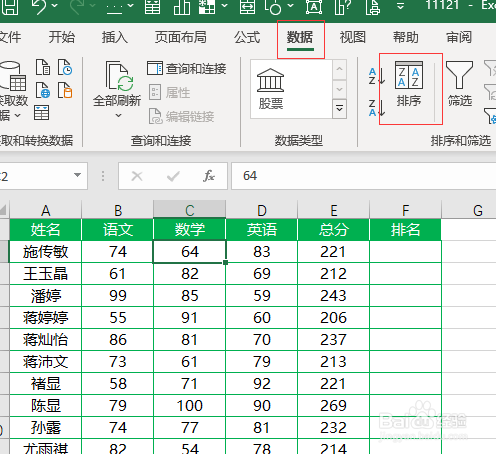
5、将【主要关键词】设为总分,然后【次序】设为降序,最后点击【确定】

6、最后在F列填充序列即可完成排名

时间:2024-10-12 16:06:31
1、如下图是某班级成绩表的一部分,现在想要快速计算出各学生成绩总分并排名次。

2、选中B2:E2单元格区域,然后同时按下Alt+=即可快速计算出这位学生的总分数。

3、然后将E2单元格公式下拉填充到底即可计算出每位学生的成绩总分数

4、点击表格任意一单元格,然后点击【数据】,选择【排序】
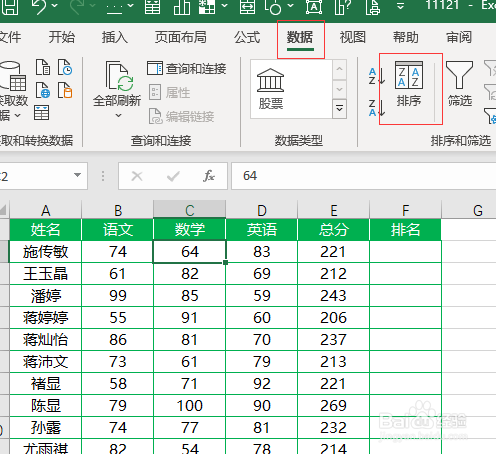
5、将【主要关键词】设为总分,然后【次序】设为降序,最后点击【确定】

6、最后在F列填充序列即可完成排名

